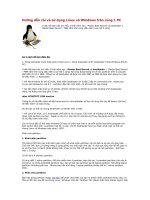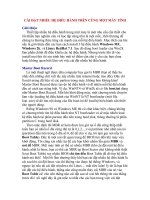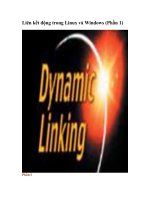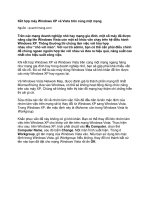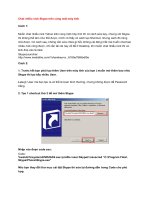Khởi động Linux và Windows XP trên cùng một máy potx
Bạn đang xem bản rút gọn của tài liệu. Xem và tải ngay bản đầy đủ của tài liệu tại đây (304.73 KB, 13 trang )
Khởi động Linux và Windows XP trên cùng một máy
Khi bật máy, nếu muốn cả Linux và XP cùng khởi
động để chọn lựa sử dụng, bạn có thể làm theo hướng
dẫn sau đây.
Thử nghiệm được thực hiện với Ubuntu 7.04 (một
phiên bản của Linux) và Windows XP Service Pack
2. Trong đó, Ubuntu được cài đặt trước, XP được cài
sau trên ổ cứng Seagate 80 GB SATA.
Cài đặt Ubuntu
Bước đầu tiên là phải tạo đủ không gian trên đĩa để
cài đặt Windows XP. Bản thân đĩa Ubuntu Live CD
đã chứa trình biên tập GNOME Partition Editor để
thay đổi dung lượng phân vùng (“khoảng đất” riêng
biệt trên đĩa cứng) cho Linux nhưng đĩa cho Ubuntu
7.04 lại cài file hệ thống khi kiểm tra và gây ra lỗi.
Thay vào đó, người dùng nên dùng GParted Live CD
hoạt động độc lập. GParted LiveCD ISO có sẵn tại
trang này và bạn có thể ghi nó vào đĩa CD để khởi
động hệ thống từ đó (ví dụ có thể dùng bản 0.3.4-7).
Khởi động máy từ GParted LiveCD. Tùy vào hệ
thống, bạn có thể chọn lựa chọn khởi động cấu hình
tự động.
Trong khi khởi động, nhấn nút Enter 2 lần khi gặp
dấu nhắc đợi lệnh để chọn sơ đồ bàn phím và cài đặt
ngôn ngữ. Khi giao diện GUI chính hiện ra, nhấn
chuột phải vào phân vùng chính (tùy vào cách cài đặt
của bạn, có thể là /dev/sda1) và chọn Resize/Move.
Dùng thanh trượt này để tạo đủ không gian chứa cài
đặt XP sau này và nhấn vào Resize/Move.
Khi đã xong, thoát GParted và khởi động lại máy từ
đĩa Windows XP CD.
Cài đặt Windows XP
Khi đĩa CD tải xong, nhấn phím Enter để cài đặt
Windows XP, sau đó nhấn F8 để chấp nhận thỏa
thuận mua bản quyền.
Khi màn hình phân vùng hiện ra, bạn có thể thấy
Windows Setup nhận ra hai phân vùng Ubuntu đã có
và chỉ định tên ổ bằng chữ cái (mặc dù không thể đọc
dữ liệu từ chúng).
Khoảng không gian đã tạo cho Windows XP xuất
hiện ở đây, chọn nó và nhấn Enter.
Do phân vùng hoạt động chính ((/dev/hda1) được
đánh dấu là khởi động được, Windows không thể cài
đặt được cho đến khi phân vùng này được đánh dấu
là không hoạt động để phân vùng mới “chiếm
quyền”. Hãy nhấn Enter để thay đổi và sau đó định
dạng lại phân vùng mới.
Không may là XP phát hiện ra 2 phân vùng Ubuntu
và đã chỉ định tên ổ cho chúng nên phân vùng mới
định dùng để cài sẽ được chỉ định là ổ F. Đây không
phải là chữ cái chuẩn dành cho ổ của Windows.
Tuy nhiên, vấn đề này chỉ gây khó khăn với những
ứng dụng cũ cần mặc định nơi cài đặt là ổ C.
Khởi động lại máy khi Windows đã được cài đặt và
bạn sẽ thấy máy khởi động ngay vào XP. Do thành
phần nạp khởi động GRUB của Ubuntu trong Master
Boot Record đã bị ghi đè nên Ubuntu lúc này chưa
khởi động được.
Có khá nhiều cách làm cho phân vùng Ubuntu khởi
động được nhưng khá cầu kỳ và phải dùng đến phân
vùng FAT32 (FAT32 có thể dùng cho cả Ubuntu và
Windows). Tuy nhiên, cách đơn giản hơn là cài đặt
lại GRUB làm thành phần nạp hệ thống.
Cài đặt lại GRUB vào Master Boot Record
Khởi động máy bằng cách dùng Ubuntu Live CD.
Vào trình biên tập GNOME Partition Editor và bạn
có thể thấy Windows XP Partition được coi là
/dev/hda2 và được đánh dấu làm phân vùng khởi
động.
Nhấn chuột phải vào phân vùng Windows và chọn
Manage Flags.
Bỏ dấu ở “boot” và chọn Close.
Nhấn chuột phải vào phân vùng chính của Ubuntu
(/dev/hda1), chọn Manage Flags và đánh dấu vào
“boot”, nhấn Close.
Bây giờ cài đặt lại GRUB. Mở Terminal
(Applications, Accessories, Terminal) và gõ vào
dòng sudo grub
Ứng dụng GRUB sẽ hoạt động. Gõ tiếp find
/boot/grub/stage1
Lệnh này sẽ tìm nơi GRUB được cài đặt và bạn sẽ
nhận được kết quả là hd(0,0).
Đổi vị trí bằng cách gõ root (hd0,0)
Bây giờ bạn chuẩn bị cài đặt lại GRUB vào Master
Boot Record chứ không phải vào phân vùng Ubuntu
nữa.
Gõ setup (hd0)
Việc này sẽ giúp lưu GRUB vào Master Boot Record.
Gõ vào dòng QUIT và EXIT để thoát khỏi GRUB và
Terminal. Sau đó, khởi động lại hệ thống. Ubuntu sẽ
xuất hiện khi khởi động.
Chỉnh sửa menu khởi động
Điều cần làm tiếp theo là chỉnh sửa menu khởi động
GRUB để cho phép Windows XP nạp khi khởi động.
Khởi động hệ thống vào hệ điều Ubuntu và vào tiện
ích Terminal. Gõ vào dòng sudo gedit
/boot/grub/menu.lst
Việc này sẽ giúp nạp tập tin menu GRUB (về cơ bản
là một tập tin văn bản) bên trong GEdit.
Xuống mục sau “## ## End Default Options ##". Ở
đó có các thành phần của menu GRUB.
Để tạo một đầu mục mới, kéo xuống tới gần cuối
danh sách và gõ các dòng sau:
title Windows XP
root (hd0,1)
makeactivechainloader +1
Việc này sẽ đặt một mục trong menu khởi động để
nạp Windows XP từ phân vùng của nó (hd0,1).
Nếu muốn tùy chọn nhiều hơn, lên phía trên
MENU.LST và tìm dòng TIMEOUT. Giá trị bằng số
được chỉ định cho TIMEOUT xác định khoảng thời
gian truy nhập vào menu khởi động (tính bằng giây)
trước khi hệ điều hành mặc định tải xuống.
Để cấu hình cho hệ thống khởi động song song, tốt
hơn nên nâng giá trị này lên.
Ngay trên TIMEOUT là DEFAULT. Tính năng này
xác định hệ điều hành nào được khởi động mặc định.
Hệ thống đếm số bắt đầu từ 0 và đếm lên. Vì vậy
DEFAULT = 0 nghĩa là Ubuntu luôn khởi động mặc
định. Nếu muốn Windows XP luôn khởi động chính,
hãy thay đổi giá trị của nó về 0.
Lưu MENU.LST và thoát khỏi GEdit rồi khởi động
lại hệ thống. Gõ phím ESC khi được yêu cầu lấy
menu khởi động. Đi xuống đề mục Windows XP vừa
tạo và nhấn Enter. Windows XP sẽ được tải xuống.